
iTunes De hecho, abrió un nuevo mundo para las personas que siempre están buscando una aplicación capaz de contener no solo audios, videos o archivos, sino también una aplicación que pueda manejar todas las cosas mencionadas e incluso adicionales que se sabe que son vitales para algunos. - audiolibros y podcasts, por nombrar algunos.
Si ha estado utilizando esta aplicación de iTunes durante mucho tiempo y siempre quiso tener una copia de seguridad de su biblioteca, debe estar pensando en cómo copiar la biblioteca de iTunes a un disco duro externo. Tienes la suerte de haber encontrado esta publicación. Le enseñaremos el método simplificado para lograr algo que podría estar deseando lograr.
Comencemos ahora con la primera opción.
Guía de contenido Parte 1. Copie la biblioteca de iTunes a un disco duro externo usando iTunes mismoParte 2. Copie la biblioteca de iTunes en un disco duro externo mediante la eliminación de DRMParte 3. En resumen
Como ha leído en el encabezado, puede copiar sus archivos almacenados en su biblioteca de iTunes y hacer una copia de seguridad en su disco duro externo utilizando la propia aplicación iTunes.
Si querías saber cómo hacerlo, sigue leyendo.
Paso 1. Abra su aplicación de iTunes.
Paso 2. Dirígete a la opción "Organizar biblioteca".
Paso 3. Busque su carpeta de medios de iTunes en su carpeta de iTunes.
Para saber más sobre cada paso, veamos estos en detalle.
Lo primero que debes hacer es tener abierta la aplicación iTunes en tu computadora personal, ya sea que uses una Mac o una Wincomputadora personal dows.
Una vez que haya iniciado su aplicación iTunes, debe marcar el botón "Archivo" ubicado en la esquina superior izquierda de la pantalla. Una vez presionado, aparecerá una nueva ventana en la que verá la opción "Organizar biblioteca". Haga clic en este botón.
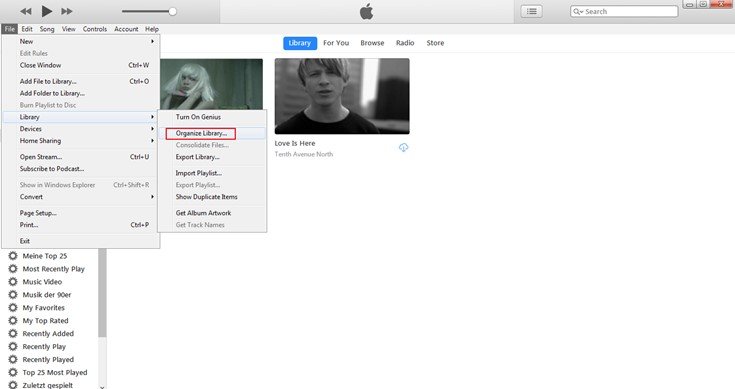
Al realizar el segundo paso, verá una ventana emergente en la pantalla. Debe hacer clic en la casilla de verificación junto a la opción "Consolidar archivos" y luego presionar "Aceptar" una vez hecho.
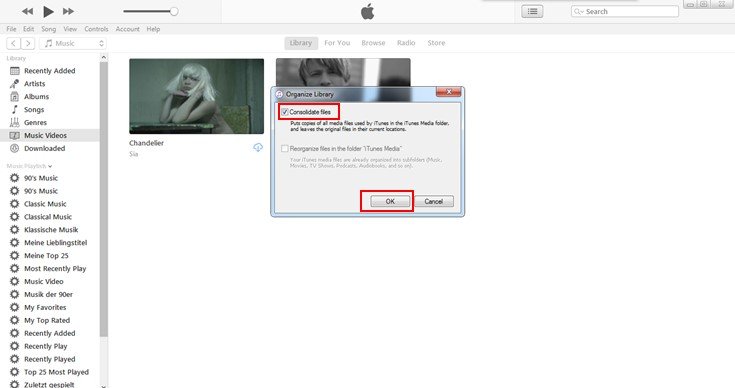
Una vez completado, debe pasar al último paso. Puede hacerlo siguiendo las siguientes opciones: opciones disponibles si está usando una computadora Mac o una Wincomputadora personal dows.
* Si estás usando una computadora Mac, puedes encontrarlo yendo al Finder, eligiendo tu nombre de usuario y luego dirigiéndote a "Música".
* Por WinEn Windows Vista o posterior, puede dirigirse a la carpeta \Users\nombre de usuario\Música\ y
* Si está utilizando un WinEn Windows XP, puede verlo yendo a la carpeta \Documentos y configuraciones\nombre de usuario\Mis documentos\Mi música\
Completando todos los pasos discutidos, puede proceder con la conexión de su disco duro externo a la computadora usando un cable USB. Una vez que haya visto el icono de su disco duro en su computadora, puede arrastrar y soltar fácilmente la carpeta que desea copiar y hacer una copia de seguridad.
Aparte de esta opción, también puede probar una opción mucho mejor y más fácil que se presentará en la siguiente parte de este artículo.
Como probablemente sepa, los archivos almacenados en su biblioteca de iTunes se consideran DRM (Gestión de derechos digitales) protegido: la razón por la que no puede reproducirlos fácilmente en ningún dispositivo o transferirlos por cualquier otro medio.
Pero, en primer lugar, ¿tiene una idea sobre la protección DRM (Gestión de derechos digitales)?
Juego limpio La protección de gestión de derechos digitales o conocida popularmente como protección DRM ha sido creada e introducida por Apple Inc. Esto se hizo para poder evitar la transferencia, copia, reproducción y escucha no autorizadas en otros gadgets y dispositivos. Los materiales y elementos que están protegidos por DRM se consideran elementos con derechos de autor que deben autenticarse primero.
Ahora que ha pensado en lo que es la protección DRM, nos dirigiremos a la discusión del método que puede hacer para copiar su biblioteca de iTunes a un disco duro externo mediante la eliminación de DRM.
Para hacer esto, necesitaría una herramienta increíble que sea muy capaz de transformar los archivos de su biblioteca de iTunes y eliminar su protección DRM para facilitar la copia y la copia de seguridad. En esta parte, presentaremos DumpMedia Apple Music Converter.
DumpMedia, al ser una gran herramienta que ofrece convertidores de video y audio, ha sido de gran ayuda para muchos usuarios en la actualidad. Además de tener increíbles funciones de conversión de video/audio, un Spotify Music Convertery un descargador de videos, también tiene un Apple Music Converter que te permite convertir tu música favorita y favorita a MP3 formato o cualquier otro formato que desee para ser altamente reproducible en cualquier reproductor multimedia!

Esta herramienta es capaz de eliminar la protección DRM y le permite convertir canciones a miles de formatos disponibles. Incluso te permite escuchar canciones de Apple Music sin conexión, ¡e incluso mantener tus canciones en ejecución aunque tu suscripción haya finalizado! Genial, verdad?
Echemos ahora un vistazo a cómo podemos usar este DumpMedia Apple Music Converter como herramienta para facilitar descarga de tus archivos de iTunes favoritos y cómo puede ayudar a eliminar la protección DRM de dichos archivos de la manera más rápida posible, brindándole una manera de guardarlos, copiarlos y hacer una copia de seguridad en su disco duro externo.
Paso 1. Descargar e instalar DumpMedia Convertidor de música de Apple.
Paso 2. Realice ajustes a la configuración de la salida resultante.
Paso 3. Marca el botón convertir para comenzar el proceso.
Veamos estos pasos en detalle.
Descargar gratis Descargar gratis
Por supuesto, debemos asegurarnos de que DumpMedia Apple Music Converter se ha descargado e instalado en su computadora personal. Una vez instalado, abra y ejecute el programa. Una vez que se haya iniciado el programa, iTunes también se activará. No hay necesidad de preocuparse por esto y simplemente continúe con el proceso.
En el menú "Biblioteca", marque "Música" si desea copiar las canciones que tiene. Una vez hecho esto, verá todas las canciones almacenadas en su biblioteca de iTunes. Para poder elegir las canciones que se descargarán y convertirán, puede marcar las casillas de verificación junto a cada canción o hacer uso de la barra de búsqueda para encontrar fácilmente las canciones que desea descargar.
El mismo método se aplica si debe copiar sus audiolibros guardados en su biblioteca de iTunes.

El siguiente paso que se debe realizar es realizar los ajustes en la configuración de la salida resultante. Puede elegir cualquier formato de los que aparecerán en la lista. La aplicación admite muchos formatos sin DRM, incluidos MP3. Esto también es compatible con aquellos en formato AC3, M4A, M4R, AIFF, FLAC, AU e incluso MKA. Seleccionar cualquiera de los formatos que prefiera será suficiente (dependiendo, por supuesto, del archivo o contenido que esté intentando convertir).
La herramienta también le permitirá cambiar otras opciones, como la velocidad de bits y la frecuencia de muestreo. También puede realizar el cambio de nombre del archivo resultante. En este paso, también deberá especificar la ruta de salida o la ubicación de destino donde se guardará la canción o la música.

Al completar todos los ajustes deseados para la personalización o personalización, el paso final ahora sería el proceso de conversión. Simplemente puede presionar el botón "Convertir" que se encuentra en la esquina inferior derecha de la pantalla.

Después de unos minutos, sus archivos ahora se convertirán y finalmente se descargarán. ¡Ahora puede disfrutar de esos archivos cuando lo desee! Además de esto, junto con la conversión, la protección DRM también se eliminará al mismo tiempo que se transformó el archivo.
Una vez que tenga los archivos convertidos y transformados, puede copiarlos fácilmente en su disco duro externo conectándolo a su computadora personal usando un cable USB, de la misma manera que el primero, puede arrastrar y soltar archivos o el método de copiar y pegar para terminar.
Este artículo ha discutido y explicado dos formas asombrosas sobre cómo puede hacer una copia de seguridad de los archivos de su biblioteca de iTunes y copiarlos en su disco duro externo. Puede hacerlo utilizando iTunes o eliminando la protección DRM (Gestión de derechos digitales) de cada archivo en primer lugar para facilitar la copia. Ambos métodos son realmente útiles, pero usar el último realmente reduce la molestia.
Al usar iTunes en sí, podría enfrentarse a la dificultad de encontrar su carpeta en caso de que no esté en la ubicación predeterminada. Si sucediera de esa manera, aún necesitaría realizar otro método para averiguarlo. Y, por lo general, esto toma mucho de su tiempo. Si desea eliminar todas las molestias, utilice DumpMedia Apple Music Converter sería una mejor opción para ti.
Descargar gratis Descargar gratis
¿Qué piensas? ¿También te gusta la segunda opción? ¿Por qué no darle una oportunidad?
